küsimus
Probleem: kuidas parandada Windows 10 tõrkekoodi 0x80240438?
Tere kõik. Ma ei leia asjakohast teavet Windows 10 veakoodi 0x80240438 parandamise kohta. See kuvatakse ainult siis, kui proovin rakendusi Microsoft Store'ist alla laadida. Võib-olla on teil lahendusi?
Lahendatud Vastus
Window Store'i veakood 0x80240438 on üsna vana Windowsi viga, mida praegu nimetatakse Windows Store'i veaks. Selliste, eriti turvalisusega seotud vigade jälgimisest on saanud tõsiselt hästi tasustatud äri.[1] Siiski ei tohiks me seda probleemi unustada.
Need, kes tegelevad veakoodiga 0x80240438, vaidlevad kindlasti “vana” viite üle, sest viga on ilmnenud juba Windows 10 uuendamise või uuendamise käigus. Selle tulemusena võite märgata, et see peatas mõlema Windows Store'i toimimise[2] rakendus ja Windows Update'i teenus.[3]
Uute rakenduste allalaadimine või juba installitud rakenduste värskendamine võib paljude jaoks olla üsna tülikas. See mitte ainult ei mõjuta negatiivselt turvalisust, vaid takistab ka kasutajatel Windowsi asjakohaste funktsioonide kasutamist. Kui nad proovivad Windows Store'ist värskendust või rakendust alla laadida, kuvatakse järgmine tõrketeade:
Andke meile paar minutit
Midagi läks meie poolel valesti. Oodake natuke ja proovige siis uuesti.
Veakood on 0x80240438, juhuks kui seda vajate.
Kuna igal operatsioonisüsteemil on erinevad omadused ja sisu, erineb tõrke 0x80240438 süüdlane vastavalt. Sellegipoolest saab probleemi lahendada, keelates puhverserveri ühenduse ja tühjendades Windowsi Vahemälu salvestamine, Windowsi tulemüüri väljalülitamine, IPv6 keelamine, Windows Update'i komponentide taaskäivitamine ja sarnased.
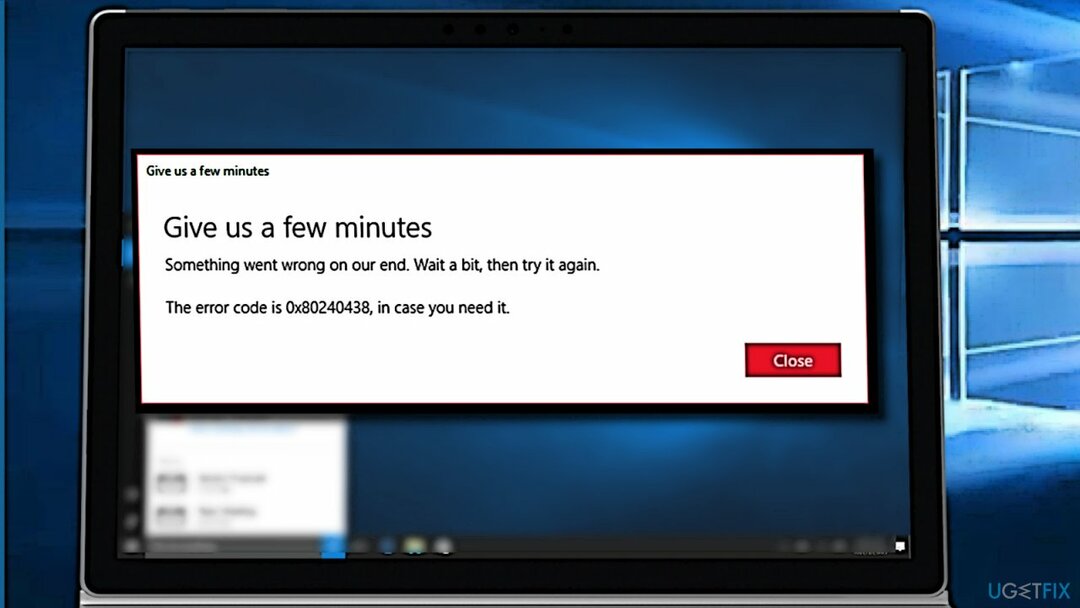
Juhend Windows 10 rakenduste poe veakoodi 0x80240438 parandamiseks
Kahjustatud süsteemi parandamiseks peate ostma selle litsentsitud versiooni Reimage Reimage.
Selles lõimes pakume kõiki 0x80240438 veakoodi parandusi, seega proovige neid ükshaaval ja kontrollige, kas mõni neist aitab. Rikke korral soovitame Windowsi lähtestada või teha puhas installi.
Samuti kontrollige süsteemi Windows Repair tööriistaga, näiteks ReimageMaci pesumasin X9 et kõik komponendid oleksid õiges kohas. Kübernakkused või lihtsad programmid kipuvad muutma süsteemi sätteid nii, et kasutajad ei saa alla laadida turvatarkvara ega teha muid toiminguid, mis seab pahavara eemaldamise ohtu.
Lahendus 1. Keela IPv6
Kahjustatud süsteemi parandamiseks peate ostma selle litsentsitud versiooni Reimage Reimage.
Paljud kasutajad väitsid, et said pärast IPv6-ühenduse keelamist rakendusi uuesti alla laadida. Tehke järgmist.
- Paremklõpsake Alusta ja vali Võrguühendused.
- Klõpsake paremal küljel Muutke adapteri valikuid.
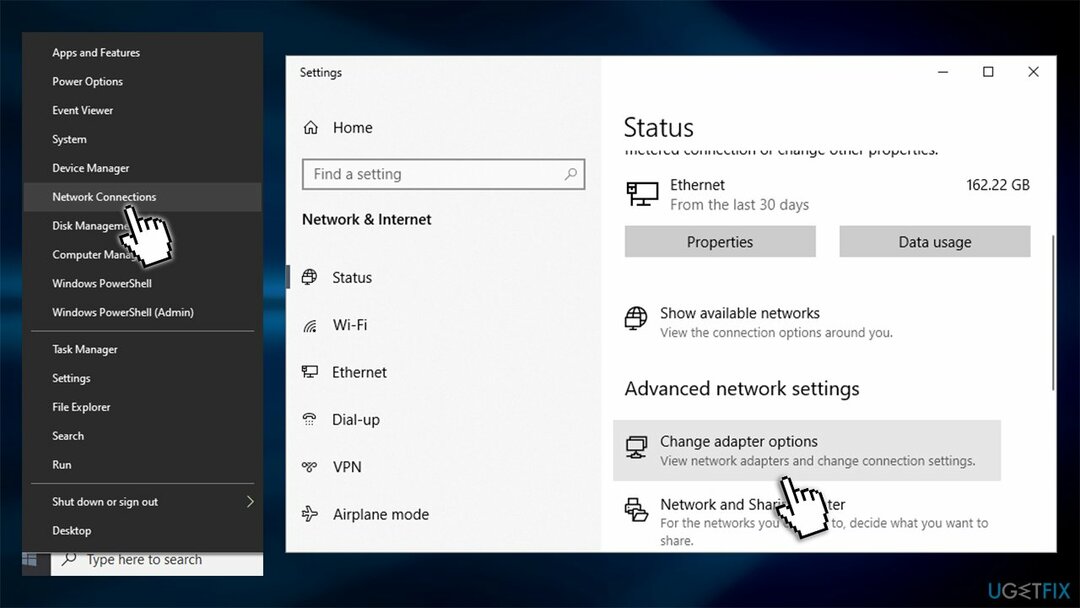
- Paremklõpsake oma esmasel ühendusel ja valige Omadused.
- Uues aknas tühistage valik kõrval olev linnuke Interneti-protokolli versioon 6 (TCP/IPv6).
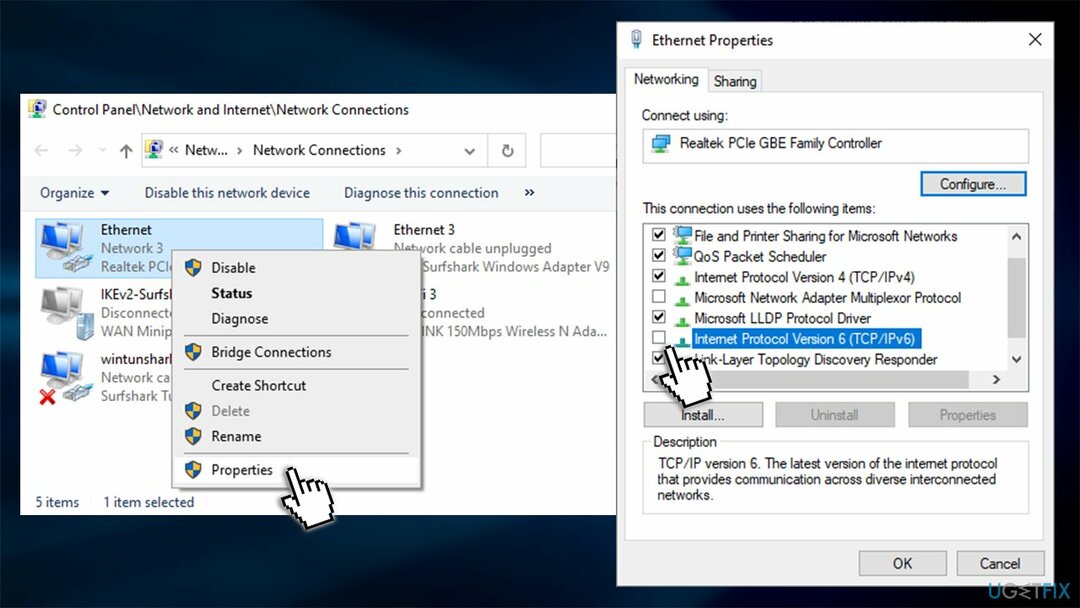
Lahendus 2. Käivitage Windows Store'i rakenduste tõrkeotsing
Kahjustatud süsteemi parandamiseks peate ostma selle litsentsitud versiooni Reimage Reimage.
Tõrkeotsingud ei pruugi teie probleeme automaatselt lahendada, kuid need võivad näidata õiget suunda. Seetõttu peaksite käivitama Windows Store'i rakenduste tõrkeotsingu:
- Trüki sisse Veaotsing Windowsi otsingus ja vajutage Sisenema.
- Paremal küljel peaksite nägema loetletud tõrkeotsinguid. Kui te ei klõpsa Täiendavad veaotsingud.
- Kerige alla ja klõpsake nuppu Windowsi poe rakendused.
- Valige Käivitage tõrkeotsing ja oodake, kuni skannimine on lõppenud.
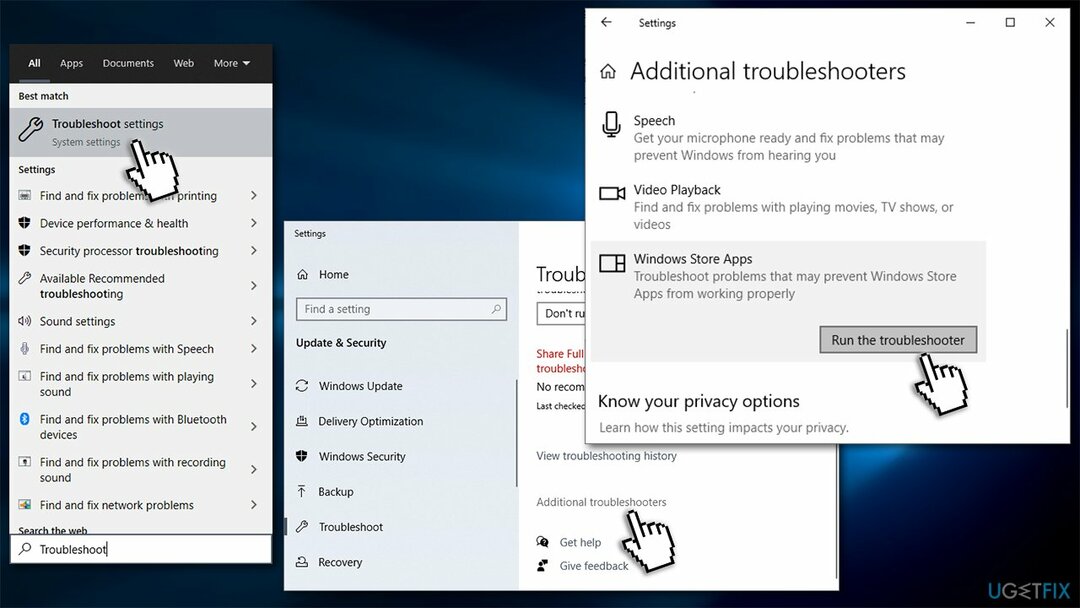
Lahendus 3. Keela Windowsi tulemüür
Kahjustatud süsteemi parandamiseks peate ostma selle litsentsitud versiooni Reimage Reimage.
- Vajutage Windowsi võti ja tüüp Windows Defender.
- Kliki Windows Defenderi turvakeskus valik.
- Kliki Privaatne (avastatav) võrk link.
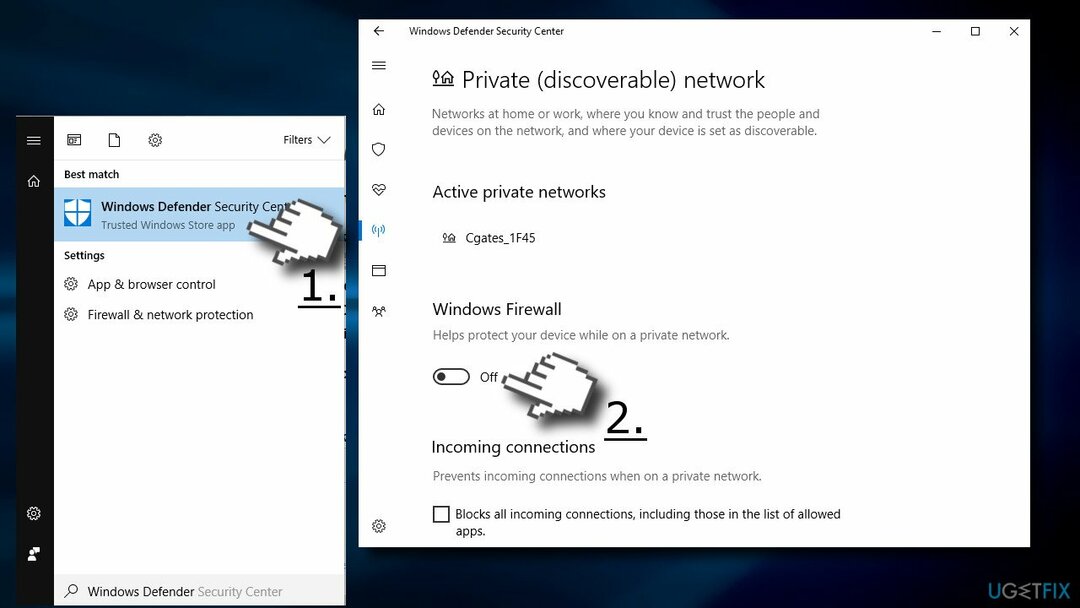
- Lükake lüliti asendisse Väljas all Windowsi tulemüür osa.
- Nüüd mine tagasi Tulemüür ja võrgukaitse ja tehke sama Avalik (mitteavastatav) võrk.
Lahendus 4. Keelake taustal intelligentne edastusteenus ja eemaldage kausta C:\\Windows\\SoftwareDistribution sisu
Kahjustatud süsteemi parandamiseks peate ostma selle litsentsitud versiooni Reimage Reimage.
- Vajutage Windowsi klahv + R, tüüp services.mscja vajutage Sisenema.
- Otsi Taustal intelligentne edastusteenus, paremklõpsake sellel ja valige Stopp.
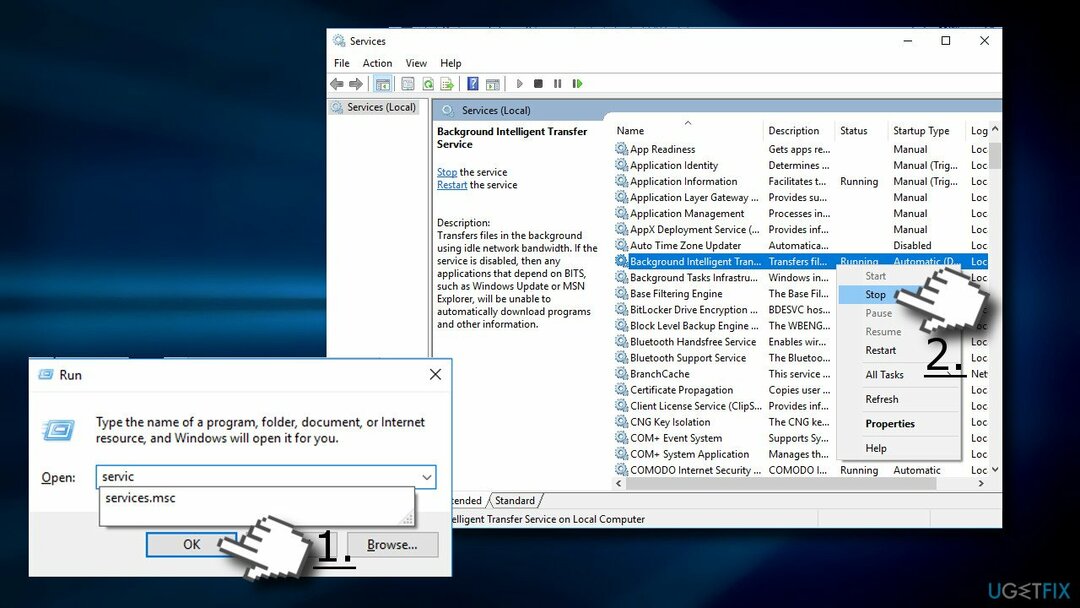
- Seejärel leidke Windowsi uuendus teenust, paremklõpsake sellel ja valige Peatus.
- Avatud Windows Explorer ja navigeerige lehele C:\\Windows\\SoftwareDistribution.
- Eemaldage kogu sellesse kausta salvestatud sisu (TÄHTIS: veenduge, et Lae alla ja Kohaletoimetamise optimeerimine failid on edukalt eemaldatud).
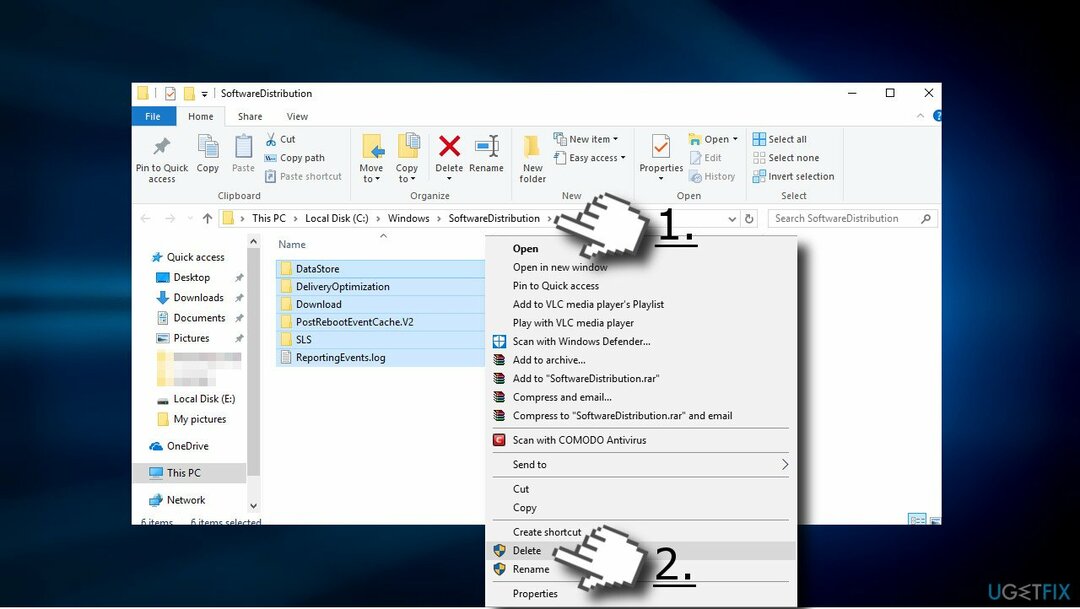
- Kui sisu on eemaldatud, lubage Tausta intelligentne edastusteenus ja Tausta intelligentne edastusteenus ja Windowsi uuendus teenuseid.
Lahendus 5. Keela puhverserveri ühendus
Kahjustatud süsteemi parandamiseks peate ostma selle litsentsitud versiooni Reimage Reimage.
- Avage Internet Explorer.
- Klõpsake nuppu Hammasratta ikoon asub akna paremas ülaosas.
- Vali Interneti-valikud ja avatud Ühendused vahekaart.
- Peab LAN-i seadedja märkige lähedal olev ruut Kasutage oma kohtvõrgu jaoks puhverserverit.
- Avatud Vahekaart Täpsemalt ja eemaldage kõik sisse Ärge kasutage puhverserverit aadresside jaoks, mis algavad tähega valdkonnas.
- Klõpsake Okei.
- Nüüd paremklõpsake Windowsi klahvil ja valige käsuviip (administraator).
- Kopeerige ja kleepige järgmised käsud, millele järgneb Sisenema:
netsh winhttp lähtesta puhverserver
netopeatus wuauserv
net start wuauserv
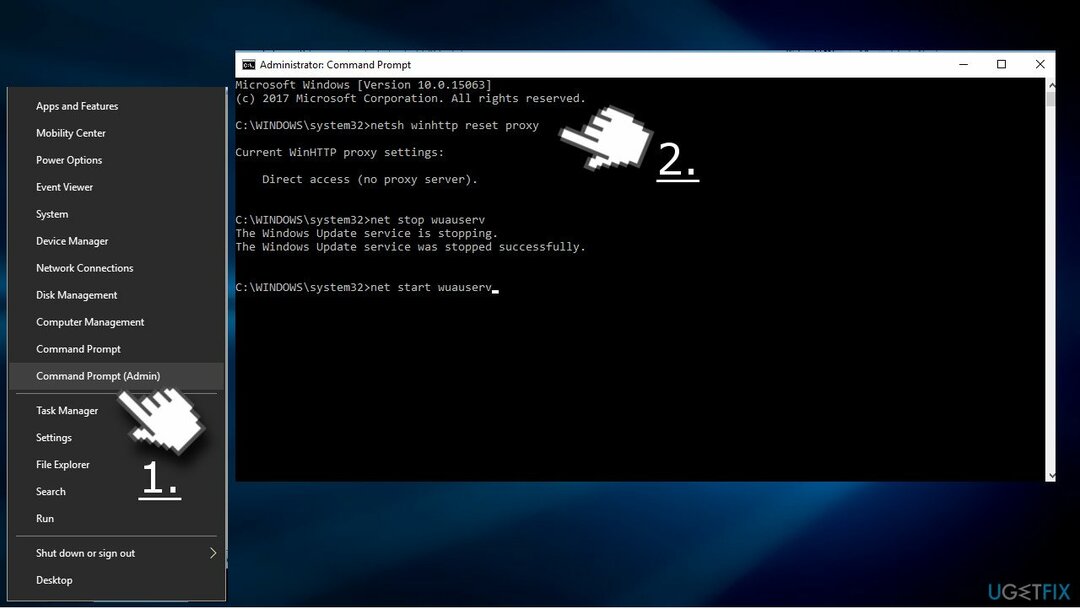
Lahendus 6. Tühjendage Windowsi poe vahemälu
Kahjustatud süsteemi parandamiseks peate ostma selle litsentsitud versiooni Reimage Reimage.
- Kliki Windowsi võti ja tüüp wsreset.
- Kliki wsreset (käivita käsk) valik ja oota.
- Kui protsess on lõppenud, avaneb automaatselt Windowsi poe aken.
Lahendus 7. Nimetage Windows Store'i vahemälu kaust ümber
Kahjustatud süsteemi parandamiseks peate ostma selle litsentsitud versiooni Reimage Reimage.
- Vajutage Windowsi klahv + R, kleepige %localappdata%\\Packages\\Microsoft. WindowsStore_8wekyb3d8bbwe\\LocalState käsk käivitamisel ja klõpsake nuppu OK.
- Otsige üles Vahemälu kaust ja paremklõpsake sellel ja valige Nimeta ümber.
- Nimetage see kui Vahemälu.vana
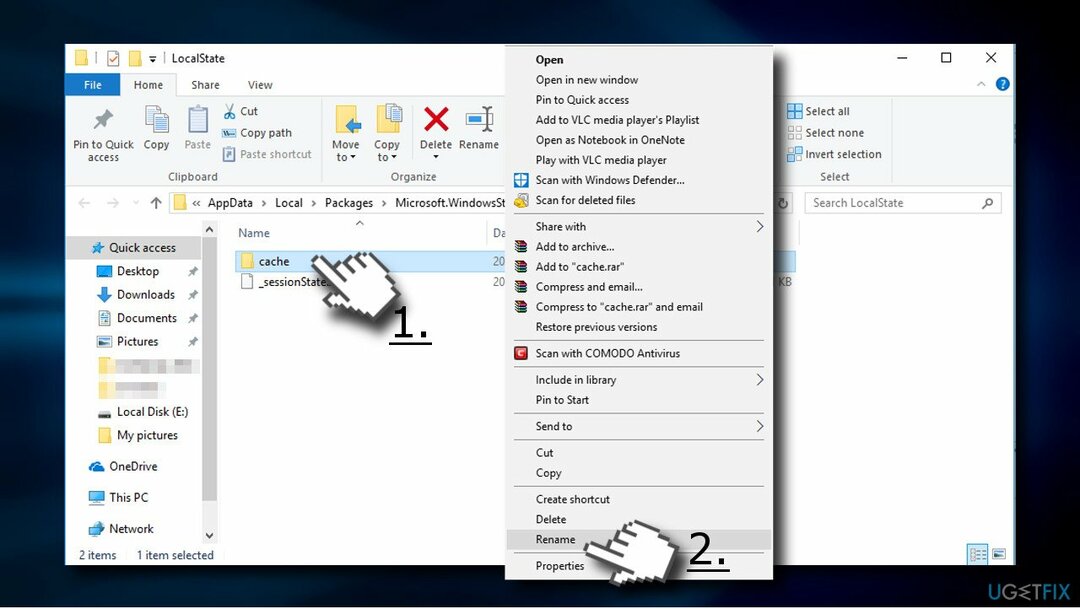
- Kui sellist kausta pole kaustas LocalState, paremklõpsake tühjal alal ja valige Uus -> Kaust.
- Nimetage see Vahemälu ja sulgeda File Explorer.
- Nüüd vajuta Windowsi klahv + I ja avatud Värskendused ja turvalisus osa.
- Valige Veaotsing vasakult paanilt ja otsige üles Windowsi poe rakendus.
- Klõpsake seda ja käivitage skannimine.
Lahendus 8. Muutke väärtust DisableWindowsUpdateAccess
Kahjustatud süsteemi parandamiseks peate ostma selle litsentsitud versiooni Reimage Reimage.
- Vajutage Windowsi klahv + R, tüüp regeditja vajutage Sisenema.
- Kasutage vasakut paani, et navigeerida saidile HKEY_CURRENT_USER \\Software \\Microsoft \\Windows \\CurrentVersion \\Policies \\WindowsUpdate kataloog.
- Otsige üles Keela WindowsUpdateAccess REG_DWORD klahvi ja muutke selle väärtust 1-lt väärtusele 0.
- Lõpuks taaskäivitage arvuti ja kontrollige, kas see aitas.
Parandage oma vead automaatselt
ugetfix.com meeskond püüab anda endast parima, et aidata kasutajatel leida parimad lahendused oma vigade kõrvaldamiseks. Kui te ei soovi käsitsi parandada, kasutage automaatset tarkvara. Kõik soovitatud tooted on meie spetsialistide poolt testitud ja heaks kiidetud. Tööriistad, mida saate oma vea parandamiseks kasutada, on loetletud allpool.
Pakkumine
tee seda kohe!
Laadige alla FixÕnn
Garantii
tee seda kohe!
Laadige alla FixÕnn
Garantii
Kui teil ei õnnestunud Reimage'i abil viga parandada, pöörduge abi saamiseks meie tugimeeskonna poole. Palun andke meile teada kõik üksikasjad, mida peaksime teie arvates teie probleemi kohta teadma.
See patenteeritud parandusprotsess kasutab 25 miljonist komponendist koosnevat andmebaasi, mis võib asendada kasutaja arvutis kõik kahjustatud või puuduvad failid.
Kahjustatud süsteemi parandamiseks peate ostma selle litsentsitud versiooni Reimage pahavara eemaldamise tööriist.

VPN on selle jaoks ülioluline kasutaja privaatsus. Veebijälgijaid, nagu küpsiseid, ei saa kasutada mitte ainult sotsiaalmeedia platvormid ja muud veebisaidid, vaid ka teie Interneti-teenuse pakkuja ja valitsus. Isegi kui rakendate oma veebibrauseri kaudu kõige turvalisemaid sätteid, saab teid siiski jälgida Interneti-ühendusega rakenduste kaudu. Pealegi pole privaatsusele keskendunud brauserid, nagu Tor, optimaalne valik vähenenud ühenduse kiiruse tõttu. Parim lahendus teie ülima privaatsuse tagamiseks on Privaatne Interneti-juurdepääs - olge võrgus anonüümne ja turvaline.
Andmete taastamise tarkvara on üks valikutest, mis võib teid aidata taastada oma failid. Kui olete faili kustutanud, ei kao see õhku – see jääb teie süsteemi nii kauaks, kuni selle peale uusi andmeid ei kirjutata. Data Recovery Pro on taastetarkvara, mis otsib teie kõvakettalt kustutatud failide töökoopiaid. Tööriista kasutades saate vältida väärtuslike dokumentide, koolitööde, isiklike piltide ja muude oluliste failide kadumist.